Macrium Reflect Free Edition
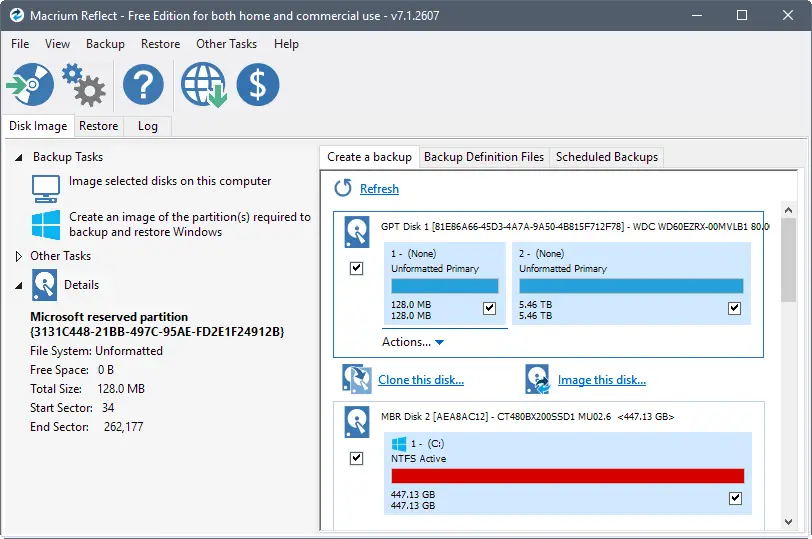
Macrium Reflect Free Edition vám umožňuje vytvořit přesný a spolehlivý obraz vašeho pevného disku (HDD) nebo jednotlivých oddílů. Tento obraz lze použít k obnovení celého disku, oddílu nebo dokonce konkrétních souborů a složek v případě částečné nebo úplné ztráty systému.
Software nabízí funkci zálohování souborů, což usnadňuje zabezpečení důležitých dat při zachování rychlosti a spolehlivosti. Kromě toho můžete naklonovat celý disk nebo vyměnitelné médium a zajistit tak přesnou repliku vašeho systému.
Free Edition obsahuje nejnovější verzi prostředí Microsoft Windows Preinstallation Environment (WinPE 3.1), která nabízí podporu pro více zařízení a technologii USB 3.0. Díky tomu si můžete být jisti, že Macrium Reflect je kompatibilní s celou řadou zařízení.
Macrium Reflect Free vám také umožňuje vytvářet obrazy běžících operačních systémů Windows a obnovovat nespouštěcí systémy, což vám dává jistotu, že vaše data jsou v bezpečí i v případě nepředvídaných okolností.
A konečně, škálovatelné a navigovatelné rozhraní zobrazení protokolů vám umožňuje efektivně spravovat a sledovat vaše zálohy a zajistit úplnou kontrolu nad vašimi plány ochrany dat a obnovy po havárii.
S Macrium Reflect Free Edition máte přístup k různým základním funkcím zálohování a obnovy v uživatelsky přívětivém balíčku, což z něj činí ideální volbu pro osobní použití k ochraně vašich dat a zajištění bezpečnosti vašeho systému.
Stahování Macrium Reflect Free Edition
Chcete-li stáhnout Macrium Reflect Free Edition, navštivte oficiální stránky Web Macrium Reflect. Kliknutím na tlačítko stahování „Home Use“ získáte software. Jakmile budete postupovat podle pokynů ke stažení, instalační soubor by měl být k dispozici ve vašem počítači.
Zahajte instalační proces otevřením staženého souboru. Zobrazí se průvodce nastavením, který vás provede kroky k úspěšné instalaci Macrium Reflect Free Edition na váš systém. Abyste zajistili správné nastavení, pečlivě dodržujte pokyny zobrazené v průvodci.
Během instalace je nezbytné zvážit preferovaná nastavení zálohování a přizpůsobit konfiguraci tak, aby vyhovovala vašim potřebám. Macrium Reflect Free Edition nabízí:
- Kompletní zobrazení disku
- Zálohy souborů a složek
- Podpora pro různé systémy souborů
- Uživatelsky přívětivé rozhraní
- Možnosti plánování
Nezapomeňte pravidelně aktualizovat software, abyste mohli využívat nejnovější bezpečnostní funkce a vylepšení. Pravidelná kontrola aktualizací zabrání potenciálním problémům a zajistí optimální výkon vašeho zálohovacího řešení.
Podle těchto pokynů si můžete bez problémů stáhnout a nainstalovat Macrium Reflect Free Edition, abyste snadno ochránili svá cenná data.
Proces instalace Macrium Reflect Free Edition
Chcete-li nainstalovat Macrium Reflect Free Edition, postupujte takto:
- Stáhněte si instalační program: Přejděte na webovou stránku Macrium Reflect nebo klikněte tento odkaz a stáhněte si bezplatné vydání.
- Spusťte instalační program: Vyhledejte stažený soubor a poklepáním spusťte proces instalace.
- Vyberte příslušnou edici: Po zobrazení výzvy během instalace vyberte bezplatnou edici.
- Souhlas s podmínkami: Než budete pokračovat, ujistěte se, že jste si přečetli podmínky a souhlasíte s nimi.
- Postupujte podle pokynů k instalaci: Dokončete instalaci podle pokynů na obrazovce pro přizpůsobení nastavení a instalaci softwaru.
Je nezbytné, aby byla vaše Macrium Reflect Free Edition aktuální. Pravidelně kontrolujte aktualizace, abyste zajistili, že software funguje efektivně a poskytuje přesné obrazy disků a zálohy souborů.
Jak používat Macrium Reflect Free Edition
Chcete-li začít používat Macrium Reflect Free Edition, vytvořte zálohu systému podle následujících kroků:
- Stažení a instalace: Navštivte webovou stránku Macrium Reflect a stáhněte si bezplatnou edici. Postupujte podle instalačního procesu a připravte software k použití.
- Spusťte program: Otevřete Macrium Reflect a zobrazí se vám uživatelsky přívětivé rozhraní.
- Vyberte svůj záložní zdroj: Vyberte disk nebo oddíl, pro který chcete vytvořit záložní obraz. Výběrem „Zálohovat Windows“ můžete zálohovat pouze systémový disk Windows.
- Vyberte umístění zálohy: Určete, kam se uloží záložní obraz. Můžete jej uložit na externí disk nebo do síťového umístění.
- Spusťte proces zálohování: Kliknutím na „Záloha“ > „Image Selected Disks“ zahájíte proces zálohování. To může nějakou dobu trvat v závislosti na velikosti vybraného disku nebo diskového oddílu.
Jakmile vytvoříte zálohu, můžete pomocí Macrium Reflect obnovit svůj systém nebo obnovit konkrétní soubory a složky v případě částečné nebo úplné ztráty systému. Ujistěte se, že pravidelně vytváříte nové záložní obrazy, abyste udrželi svá data aktuální a chráněná.
Odstraňování problémů Macrium Reflect Free Edition
Máte problémy s Macrium Reflect Free Edition? Nebojte se; většinu problémů lze snadno vyřešit. Nejprve se ujistěte, že váš firewall nebo připojení k internetu nezpůsobuje přerušení. S těmito faktory souvisí problémy se stahováním.
Pokud dojde k selhání stahování (kód chyby: 1), zkuste restartovat počítač, abyste vymazali všechny soubory mezipaměti internetu a zajistili, že stahování nenarušuje antivirový nebo malwarový software. Pokud problém přetrvává, zvažte použití Reflect Installer Download (ReflectDL.exe), abyste zjistili, který instalační program potřebujete, a stáhněte si nejnovější verzi.
Při zálohování a obnově se ujistěte, že jste vybrali správné možnosti. Chcete-li vytvořit úplný obraz disku nebo diskového oddílu, použijte funkce zálohování. Chcete-li obnovit celý disk, oddíl nebo jednotlivé soubory a složky v případě ztráty systému, použijte funkce obnovení.
Následující kroky vám mohou pomoci vyřešit většinu problémů týkajících se Macrium Reflect Free Edition. Při práci s procesem zálohování a obnovy vždy pamatujte na profesionální a organizovanou metodu.
Poslední aktualizace: 16. října 2023

Sandeep Bhandari získal bakalářský titul v oboru počítačů na Thapar University (2006). Má 20 let zkušeností v oblasti technologií. Má velký zájem o různé technické obory, včetně databázových systémů, počítačových sítí a programování. Více si o něm můžete přečíst na jeho bio stránka.

